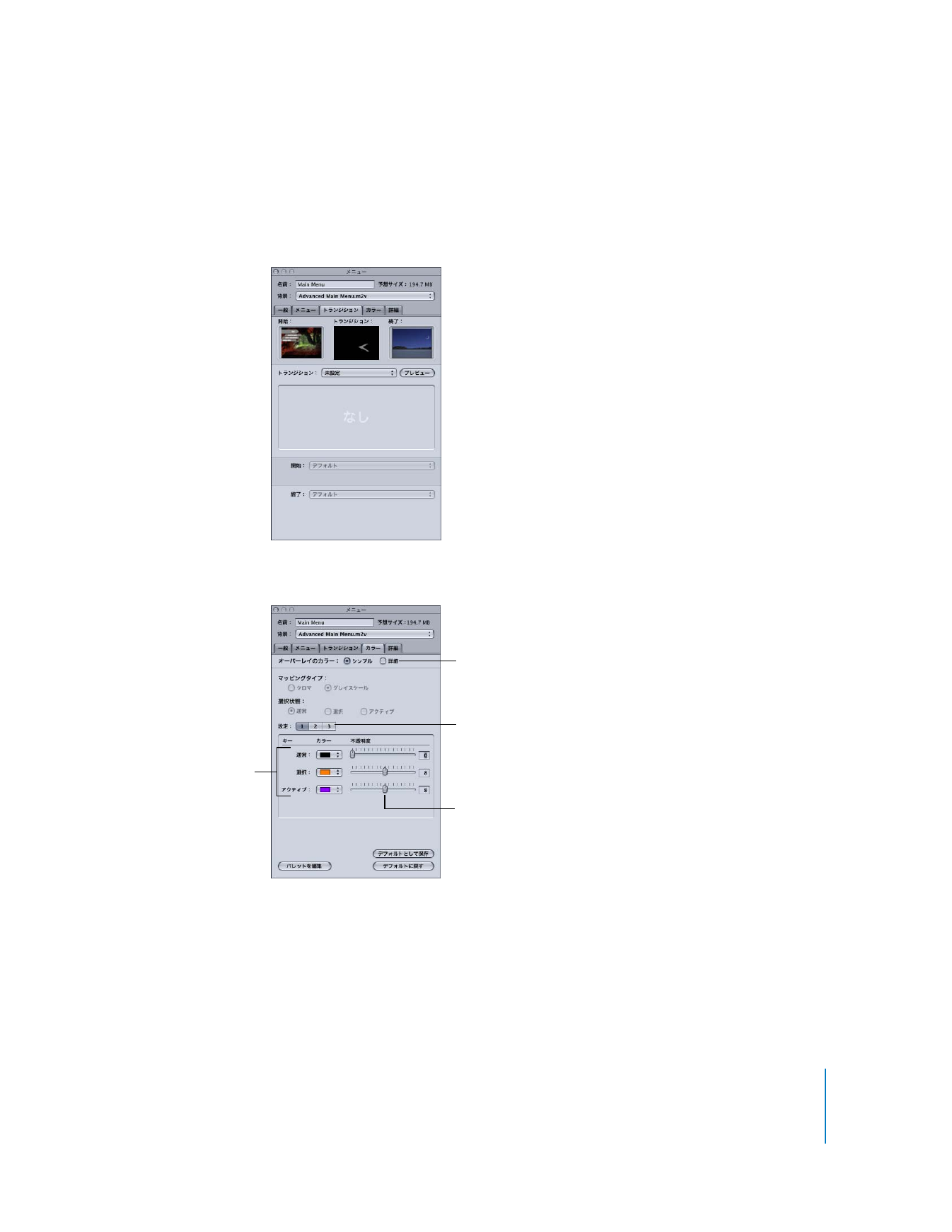
シンプルを選択した「メニュー」インスペクタの「カラー」タブ
使用するオーバーレイに応じて、
「シンプル」または「詳細」を
選択します。
設定するカラーマッピングを
選択します。
ハイライトの不透明度を
設定します。
各ボタン状態の色を
選択します。
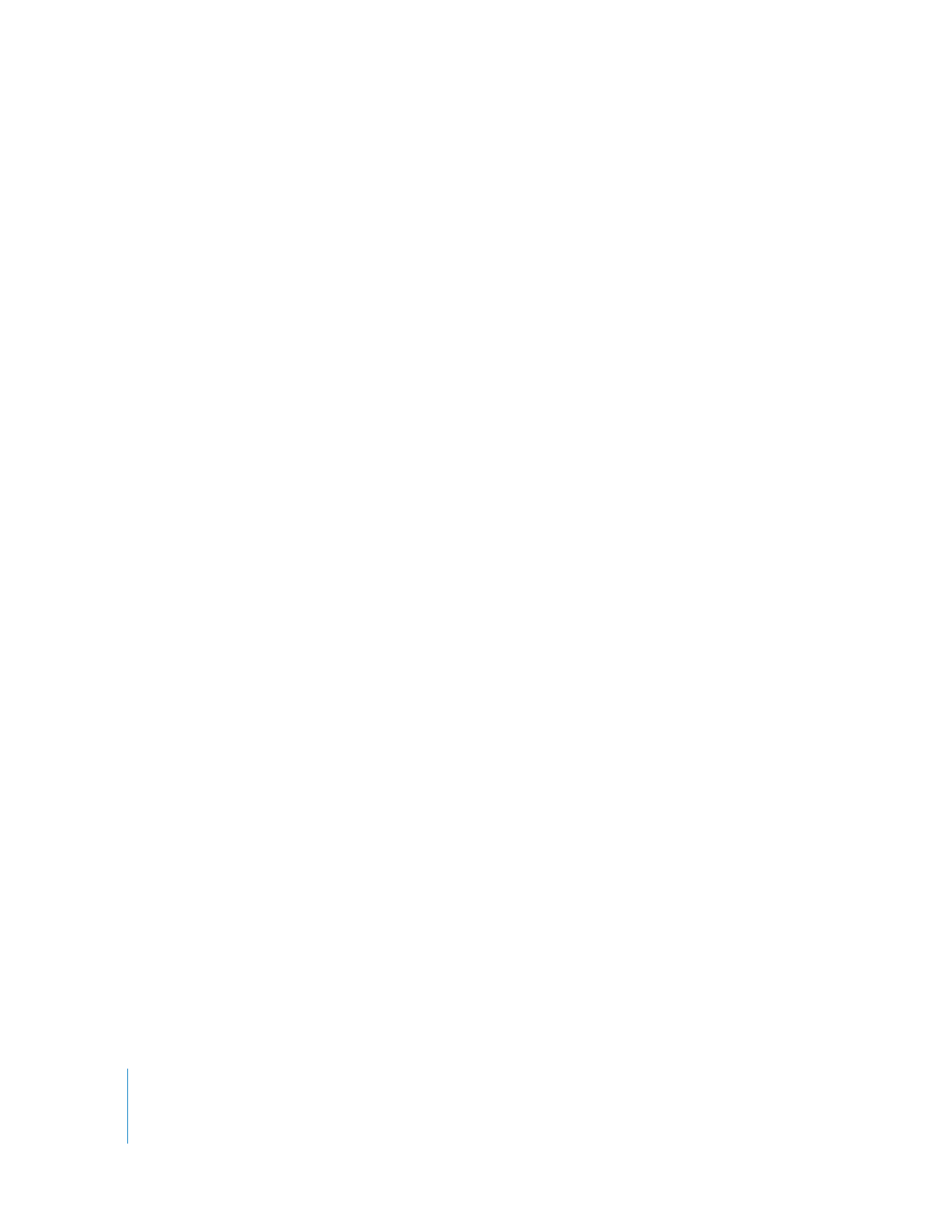
250
第
7
章
標準方式でメニューを作成する
シンプルオーバーレイのカラーモードを選択すると、「メニュー」インスペクタの「カラー」タブで
以下の設定が使用可能になります。
Â
オーバ ーレイのカ ラー:使用する オーバーレ イの種類に 応じて、「シン プル」または「 詳細」を
選択します。
Â
設定:設定するカラーマッピング(
1
、
2
、または
3
)を選択します。「メニュー」インスペクタで
ボタンに設定を割り当てることはできません。ボタンまたはボタンのグループを選択して、「ボタ
ン」インスペクタでその設定を選択する必要があります。新しいボタンはすべて設定
1
を使用し
ます。
参考:これらの設 定は、ボタンの選択状態および アクティブ状態にのみ適用さ れます。通常の状
態のカ ラーマッピン グ設定は、ボタ ンの動作領域 が選択状態ま たはアクテ ィブ状態でな い限り、
オーバーレイ グラフィックス全体に適用 されます。詳細については、
238
ペー ジの「
カラーマッ
ピング設定を使う
」を参照してください。
Â
カラー:現在のカラーパレットから、
3
つのボタン状態のそれぞれについて色を選択します。
参考:このメニュー で詳細オーバーレイも使用す る場合は、黒のオーバーレイカ ラーにもハイラ
イトが設定されます。
Â
不透明度:各ハイライト色の不透明度を設定します。つまみを使用して、
0
(完全に透明)∼
15
(完全に不透明)の値を入力することもできます。
参考:このメニュー で詳細オーバーレイも使用す る場合は、黒のオーバーレイカ ラーにもハイラ
イトが設定されます。
Â
デフォルトとし て保存:このカラーマッピング設 定を、新規に作成するメニュー すべてに使用す
るデフォルトとして保存します。
シンプルオーバ ーレイおよび詳細オーバーレイ では、同じデフォルトのマッピン グ設定を使用し
ます。
Â
デフォルトに戻す:既存の設定を、デフォルトのカラーマッピング設定に置き換えます。
Â
パレットを編集:「カラーパレット」ウインドウを表示し、パレット内の色を変更できるようにし
ます。
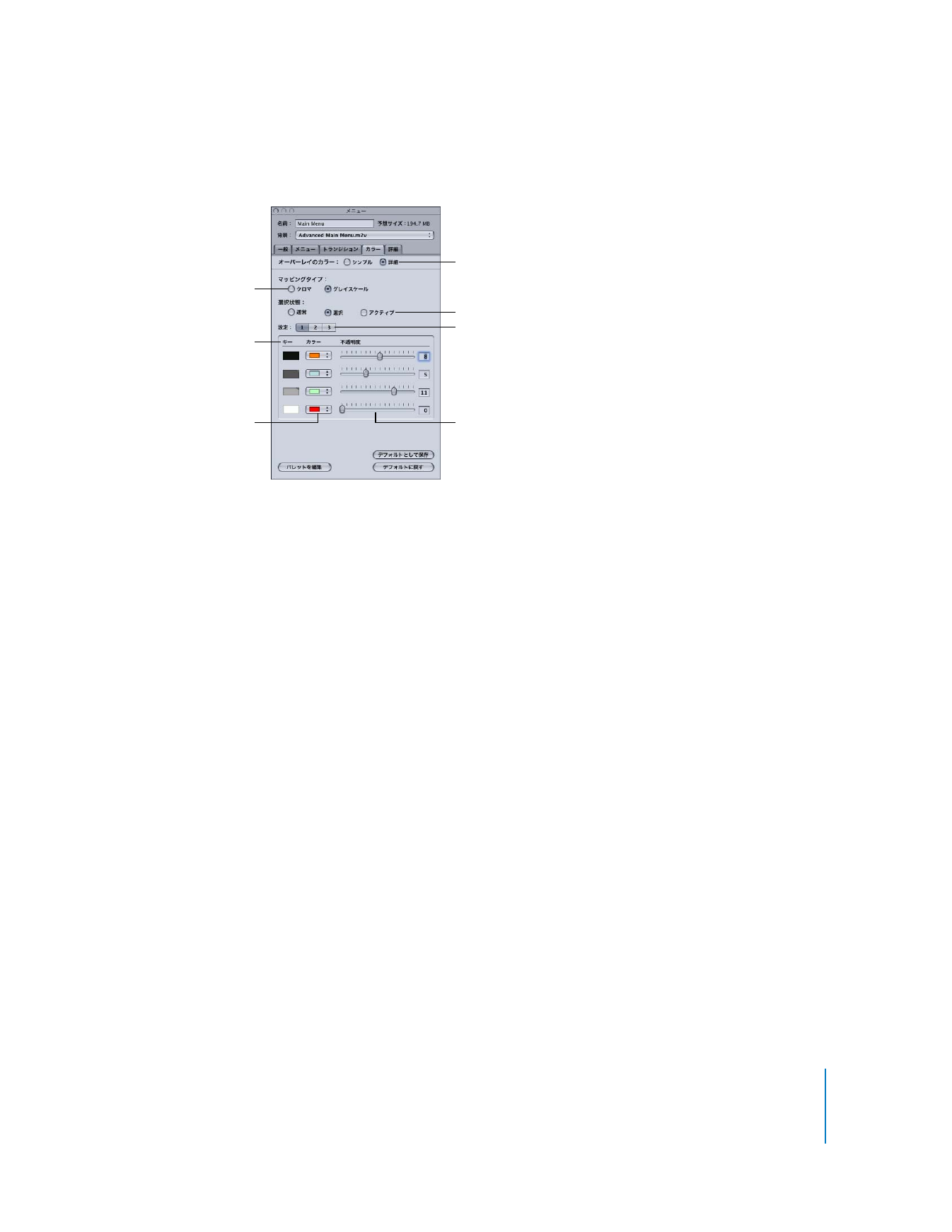
第
7
章
標準方式でメニューを作成する
251